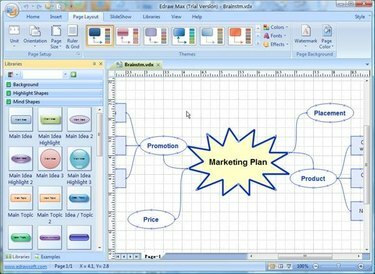
Crie um mapa mental no Visio
O Microsoft Visio permite que as empresas comuniquem suas ideias por meio de imagens visuais organizacionais. O Microsoft Visio auxilia na melhor compreensão de recursos complexos usando fluxogramas, módulos de banco de dados, diagramas de software e diagramas de fluxo de trabalho. O Microsoft Visio está repleto de modelos e diagramas de amostra para permitir que um novo usuário se aclimate rapidamente no ambiente do Microsoft Visio. O Microsoft Visio incorpora bancos de dados para vincular dados a diagramas, permitindo que tendências e análises sejam revisadas de forma rápida e eficiente.
Passo 1
Inicie o aplicativo Microsoft Visio.
Vídeo do dia
Passo 2
Clique em “Arquivo” no canto superior esquerdo do aplicativo. Um menu suspenso aparecerá.
etapa 3
Clique em “Novo”. Um submenu aparecerá.
Passo 4
Aponte para "Fluxograma". Clique em "Diagrama de mapeamento mental". Isso cria a área de desenho para criar seu mapa mental. No centro da área de desenho está a Caixa de Tema Central. A Caixa do Tema Central representa o pensamento, objetivo ou propósito principal do Mapa Mental.
Etapa 5
Arraste uma caixa de tamanho automático para a área de desenho para adicionar palavras-chave. Isso é encontrado no estêncil Mind Mapping Diagram Shapes. Digite o texto na caixa enquanto a caixa está selecionada. A caixa será redimensionada, conforme necessário, para caber no texto inserido.
Etapa 6
Agarrando na "alavanca de ramificação", você pode conectar a caixa de tema central a uma caixa de tamanho automático. Várias caixas automáticas podem ser conectadas para ajudar a isolar padrões de ideias.
Etapa 7
Clique em “Arquivo”. No menu suspenso, clique em "Salvar como". Na janela Salvar como, escolha um lugar para salvar o mapa mental. Digite o nome do mapa mental na caixa "Nome do arquivo". Clique em "OK" para salvar e sair da janela Salvar como.



